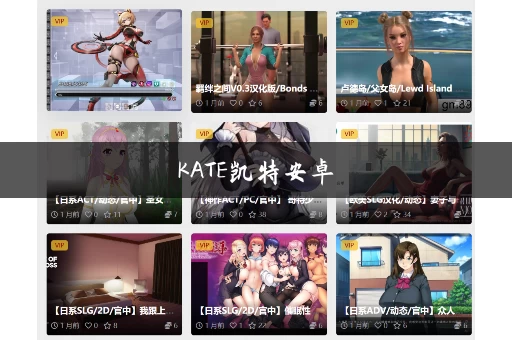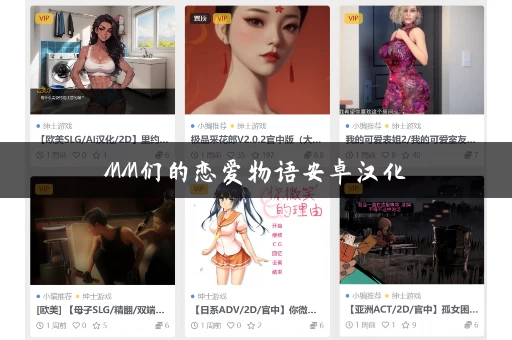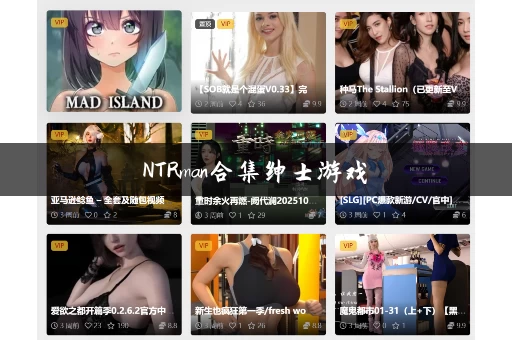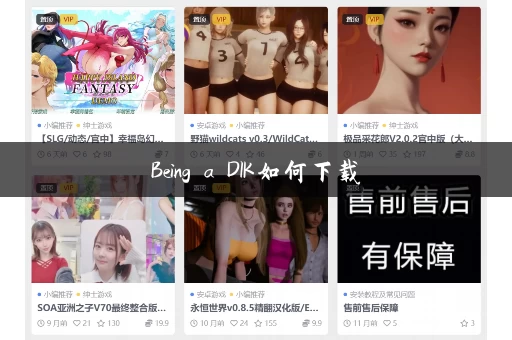今儿个,咱来聊聊WinFlash这个小工具,说白,就是拿来刷BIOS的。以前,刷BIOS都得在DOS底下敲命令,麻烦不说,还容易出错,一不小心就变砖。现在有WinFlash,在Windows界面下点点鼠标就能搞定,方便多。
我手头上有台老电脑,BIOS版本太旧,想整个新功能,就琢磨着给它升级一下。
第一步,当然是下载WinFlash。

这玩意儿网上到处都是,但为保险起见,我还是去主板厂商的官网。找到对应的主板型号,下载最新的BIOS文件和WinFlash工具。这BIOS文件,就像是主板的“系统更新包”,WinFlash就是负责把这个“更新包”安装上去的工具。
第二步,准备工作。
小编温馨提醒:本站只提供游戏介绍,下载游戏推荐89游戏,89游戏提供真人恋爱/绅士游戏/3A单机游戏大全,点我立即前往》》》绅士游戏下载专区
- 先把重要的文件都备份。虽然WinFlash挺稳当的,但刷BIOS这事儿,谁也不敢打包票百分百不出问题,万一,对?备份是必须的!
- 关掉杀毒软件和防火墙。这些玩意儿有时候会“捣乱”,阻止WinFlash正常工作。
- 确保电脑电源稳定。最好用笔记本电脑,或者有UPS电源的台式机。刷BIOS的时候要是突然断电,那可就真成砖!
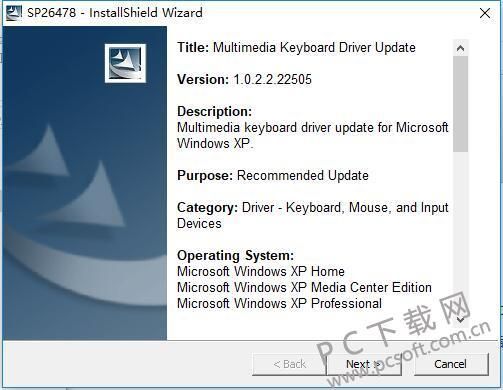
第三步,开刷!
打开WinFlash,界面很简单,几个大按钮。先点“备份”按钮,把当前的BIOS备份一下。这就像是“后悔药”,万一刷坏,还能还原回来。
然后,点“更新”按钮,选择刚才下载的BIOS文件。WinFlash会检查文件是否正确,然后提示你确认更新。点“确定”,就开始刷。
第四步,等待。
刷BIOS的过程,可能需要几分钟,期间千万别动电脑,别关机,别断电!就让它安安静静地刷完。
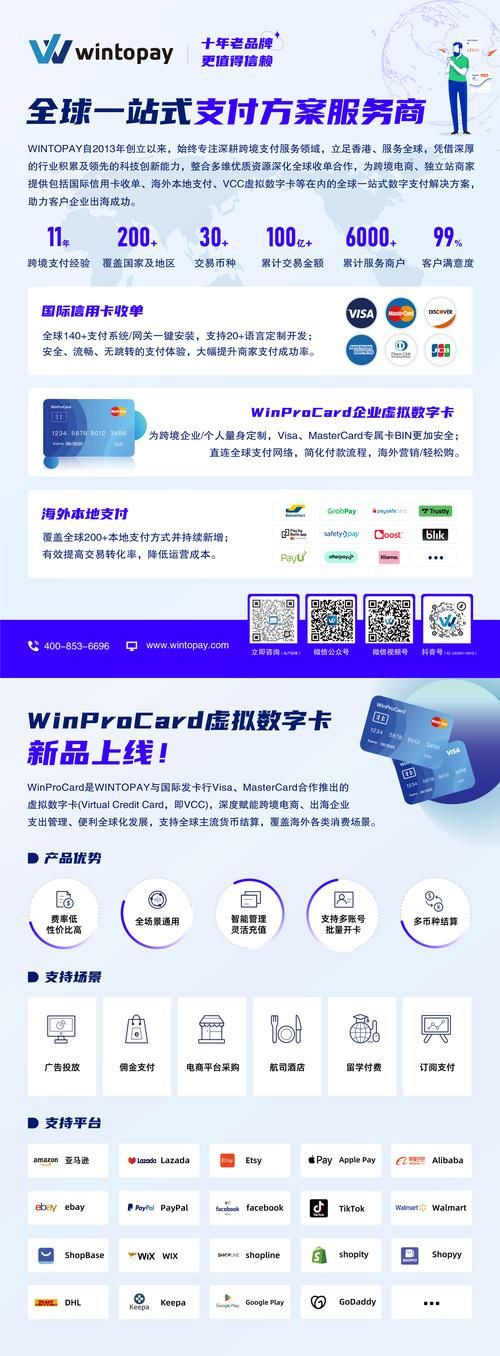
第五步,完成
刷完之后,WinFlash会提示你重启电脑。重启之后,新的BIOS就生效。你可以进BIOS设置界面看看,版本号是不是变,新功能是不是有。
总结一下
用WinFlash刷BIOS,挺简单的,只要注意几点:
- 下载正确的BIOS文件和WinFlash工具。
- 做好备份,关掉杀毒软件和防火墙,确保电源稳定。
- 刷BIOS过程中,别动电脑。
- 刷完重启,检查BIOS版本。

WinFlash是个挺好用的小工具,让刷BIOS变得简单又安全。不过刷BIOS毕竟有风险,还是建议大家谨慎操作,没事儿别瞎折腾。